Kysymys
Ongelma: Kuinka korjata Windows 10:n vuosipäiväpäivitysvirhe 0x8007042B - 0x4000D?
Tietokoneeni meni vakavasti sekaisin, enkä tiedä mitä minun pitäisi tehdä korjatakseni sen. Yritän asentaa Windows 10 Anniversary Update -päivitystä, mutta toisessa käynnistysvaiheessa prosessi kaatui virheellä 0x8007042B – 0x4000D. Auttakaa!! Olen myös huomannut, että virhesanomassa mainitaan migrate_data-vaihtoehdon virhe.
Ratkaistu vastaus
Virheiden moninaisuuden vuoksi Windows 10 Anniversary Update näyttää usein olevan vaikea asentaa tai aiheuttaa lisää ongelmia järjestelmässä asennuksen jälkeen.[1] Useat ihmiset ovat jo raportoineet vuosipäiväpäivityksen asennuksen epäonnistumisesta 0x8007042B – 0x4000D-virhekoodin vuoksi.[2]
Virhe 0x8007042B tulee yleensä esiin, kun järjestelmä kaatuu vaurion tai vioittuneiden tiedostojen vuoksi. Kun kone jäätyy, se voi myös vaikuttaa suorituskykyyn tai joihinkin sillä hetkellä avoinna oleviin ohjelmiin ja tiedostoihin. Valitettavasti virushyökkäys tai epätäydellinen asennus tai asennuksen poisto voivat aiheuttaa myös näitä ongelmia.
Toinen mahdollinen seuraus virheestä 0x8007042B – 0x4000D voi olla järjestelmän vioittuminen tai tietokoneen virheellinen toiminta. PC muuttuu hitaaksi tai heittää satunnaisesti Blue Screen Of Deathin, toimittaa ylimääräisiä virheilmoituksia järjestelmän sammutuksen tai käynnistyksen aikana.
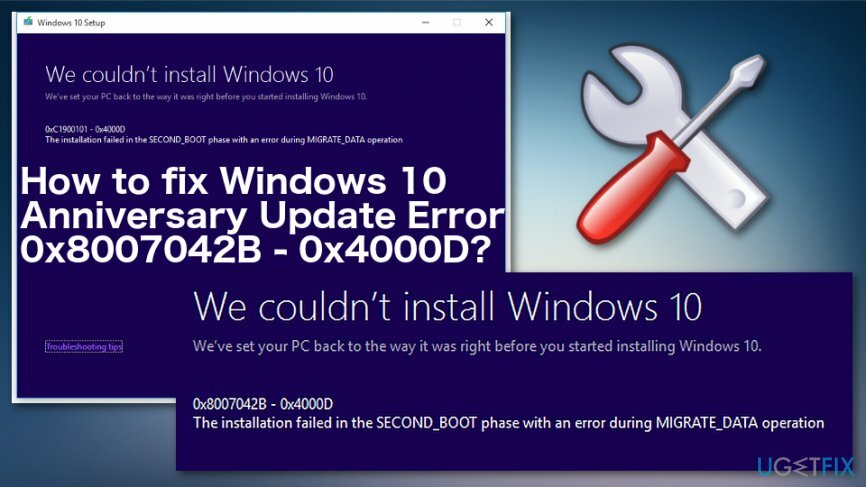
Asennus tai päivitys näyttää usein onnistuneen ensimmäisenä, mutta toisessa vaiheessa se jäätyy ja näyttää BSOD: n, jossa sanotaan:
Emme voineet asentaa Windows 10:tä
Olemme palauttaneet tietokoneesi sellaiseksi, kuin se oli juuri ennen Windows 10:n asennuksen aloittamista.
0x8007042B – 0x4000D
Asennus epäonnistui SECOND_BOOT-vaiheessa virheen vuoksi MIGRATE_DATA-toiminnon aikana.
0x8007042B – 0x4000D BSOD-virhe tapahtuu useimmiten vuosipäiväpäivityksen asennuksen aikana. Useat ihmiset ilmoittivat kuitenkin, että se tapahtui yrittäessään päivittää Windows 10:tä tai päivittää sen uusimpaan versioon. Valitettavasti, mutta kirjoittamishetkellä Microsoftilta ei ole saatavilla virallisia korjauksia uudempien päivitysten lisäksi.[3] Nämä pitäisi korjata ja korjata.
Uskomme, että Microsoftin insinöörit työskentelevät lujasti ratkaistakseen nämä käyttöjärjestelmäpäivityksiä koskevat ongelmat, joten seuraa uusimpia Windows 10 -päivityksiä. Olemme melko varmoja, että 0x8007042B – 0x4000D-virhe sekä muut virheet ja bugit korjataan lähitulevaisuudessa.
Siitä huolimatta aiomme tarjota useita korjauksia, joita olemme keksineet ja jotka ovat hyväksyneet Windows 10 -käyttäjät, jotka ovat jo käsitelleet 0x8007042B – 0x4000D -virhettä.
Kuinka korjata Windows 10:n vuosipäiväpäivityksen virhekoodi 0x8007042B – 0x4000D?
Vioittuneen järjestelmän korjaamiseksi sinun on ostettava lisensoitu versio Reimage Reimage.
Koska 0x8007042B – 0x4000D -ongelman todellista syytä ei ole tunnistettu, on melko vaikeaa tarjota mahdollisia korjauksia. Tämän kaltaiset BSOD-virheet liittyvät kuitenkin vioittuneisiin rekisterimerkintöihin, vaurioituneisiin järjestelmä-/päivitystiedostoihin, puuttuviin Windows 10 -käyttöjärjestelmään. päivitykset, kolmannen osapuolen ohjelmistot, virustorjunta ja vastaavat ongelmat edellisessä Windows 10 -versiossa, jotka ovat ristiriidassa päivityksen kanssa ja aiheuttavat sen kaatua.
Kun järjestelmä on käynnistynyt, suorita täydellinen tarkistus ammattimaisella apuohjelmalla järjestelmän optimoimiseksi. Tähän tarkoitukseen,ReimageMac-pesukone X9 ohjelma on kelvollinen. Tässä korjaustyökalussa on Windows-tiedostojen tietokanta, joka voi palauttaa tarvittavat prosessit asentamatta käyttöjärjestelmää kokonaan uudelleen.
Poista virustorjunta käytöstä
Vioittuneen järjestelmän korjaamiseksi sinun on ostettava lisensoitu versio Reimage Reimage.
Jos tietokoneen optimointi ei auttanut, yritä poistaa virustorjunta käytöstä. Napsauta sitä varten Ctrl + Alt + Del avataksesi Tehtävienhallinnan. Etsi haittaohjelmien torjuntaprosessi, napsauta sitä hiiren kakkospainikkeella ja valitse Lopeta tehtävä. Etsi sen jälkeen sen kuvake tehtäväpalkista, napsauta hiiren kakkospainikkeella ja valitse Lopettaa tai Poistu avattavasta valikosta.
Suorita Clean Boot
Vioittuneen järjestelmän korjaamiseksi sinun on ostettava lisensoitu versio Reimage Reimage.
Viimeisenä, mutta ei vähäisimpänä, yritä suorittaa Clean Boot ja käynnistää sitten asennusohjelma/päivitys. Tämä voidaan tehdä suorittamalla seuraavat vaiheet:
- Klikkaa Win-näppäin + S, tyyppi msconfig hakupalkissa ja paina Tulla sisään.
- Kun Järjestelmän asetukset ikkuna tulee näkyviin, napsauta Palvelut-välilehtija laita rasti kaikkien Microsoft-palvelujen viereen.
- Kun kaikki palvelut on merkitty, valitse Poista kaikki käytöstä.
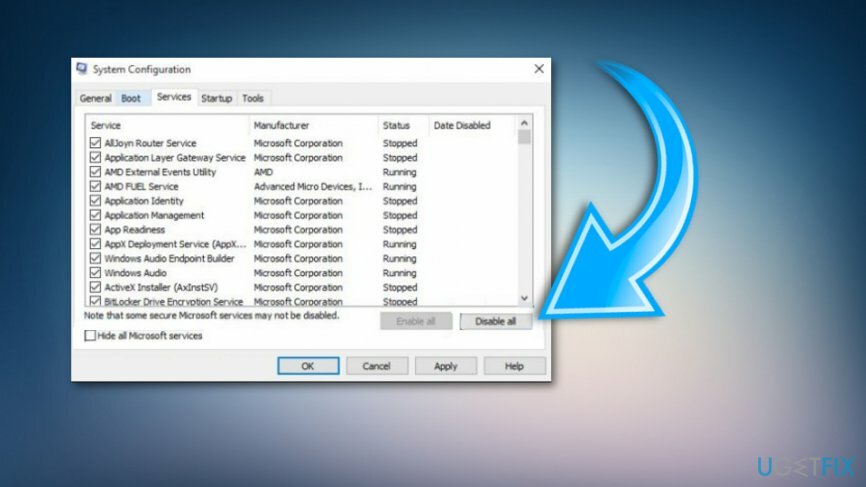
- Napsauta sen jälkeen Ctrl + Alt + Delete avataksesi Tehtävienhallinnan.
- Valitse Aloittaa ja poista käytöstä kaikki ohjelmat, jotka on asetettu käynnistymään automaattisesti Windows-järjestelmän kanssa.
- Kun olet valmis, käynnistä tietokoneesi uudelleen ja yritä asentaa Windows 10, päivittää tai päivittää se riippuen siitä, mitä olet tehnyt, kun Blue Screen Error 0x8007042B – 0x4000D ilmestyi.
Suorita Windowsin sisäänrakennettu vianmääritys
Vioittuneen järjestelmän korjaamiseksi sinun on ostettava lisensoitu versio Reimage Reimage.
- Lehdistö Win avain ja kirjoita Ongelmien karttoittaminen.
- Napsauta hakutuloksia.
- Valitse sitten Ongelmien karttoittaminen -välilehteä ja napsauta Näytä kaikki vaihtoehdot (vasen kulma ylhäällä).
- Valitse sen jälkeen Windows päivitys vaihtoehto ja paina Seuraava.
- Odota prosessin päättymistä.
Palauta Windows Update -komponentit
Vioittuneen järjestelmän korjaamiseksi sinun on ostettava lisensoitu versio Reimage Reimage.
- Klikkaus Win-näppäin + X samanaikaisesti ja valitse Komentorivi (järjestelmänvalvoja).
- Nyt sinun tehtäväsi on poistaa käytöstä BITS, Cryptographic, MSI Installer, ja Windows Update Services. Kirjoita tätä varten seuraavat komennot komentokehote-ikkunaan ja paina Tulla sisään jokaisen jälkeen:
net stop wuauserv
net stop cryptSvc
net stop bitit
net stop msiserver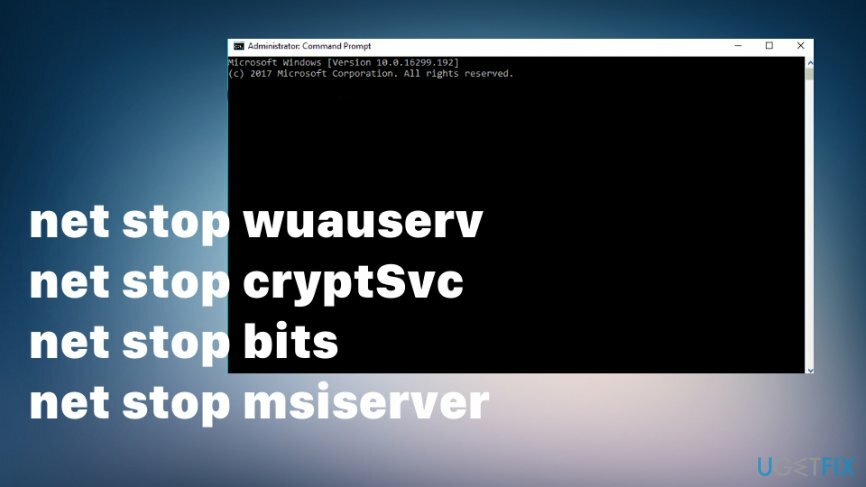
- Kirjoita sen jälkeen seuraavat komennot nimetäksesi uudelleen Software Distribution ja Catroot2 kansiot. Älä unohda kirjoittaa Tulla sisään jokaisen jälkeen:
ren C:\\Windows\\SoftwareDistribution SoftwareDistribution.old
ren C:\\Windows\\System32\\catroot2 Catroot2.old. - Kun olet valmis, ota käyttöön BITS, Cryptographic, MSI Installer ja Windows Update Services (poistettu käytöstä ennen). Tämä voidaan tehdä syöttämällä seuraava komento ja painamalla Tulla sisään jokaisen jälkeen:
net start wuauserv
net start cryptSvc
net aloitusbitit
net start msiserver. - Sulje lopuksi komentokehote-ikkuna ja käynnistä tietokone uudelleen.
Käytä järjestelmän palautusta
Vioittuneen järjestelmän korjaamiseksi sinun on ostettava lisensoitu versio Reimage Reimage.
- Mene asetukset ja Päivitys ja suojaus.
- Klikkaus Edistyneet asetukset.
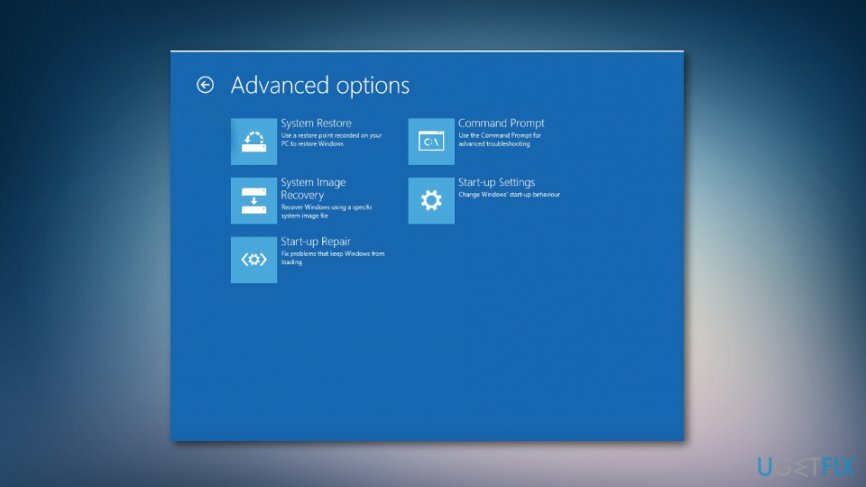
- Tarkastele päivityshistoriaa ja etsi onnistunut päivitys.
- Luo sitten palautuspiste ja käytä Järjestelmän palauttaminen.
- Valitse kohta, jossa on aikaisempi käyttöjärjestelmäpäivitys, ja korjaa 0x8007042B – 0x4000D-virhe.
Palauta kuvavarmuuskopiosta
Vioittuneen järjestelmän korjaamiseksi sinun on ostettava lisensoitu versio Reimage Reimage.
- Mene Uudelleenkäynnistää valikkovaihtoehdot.
- Klikkaus Vianetsintä ja mene kohtaan Edistyneet asetukset.
- Valita Järjestelmän kuvan palautus.
- Noudata ohjeita.
Korjaa virheet automaattisesti
ugetfix.com-tiimi yrittää tehdä parhaansa auttaakseen käyttäjiä löytämään parhaat ratkaisut virheiden poistamiseen. Jos et halua kamppailla manuaalisten korjaustekniikoiden kanssa, käytä automaattista ohjelmistoa. Kaikki suositellut tuotteet ovat ammattilaistemme testaamia ja hyväksymiä. Alla on lueteltu työkalut, joita voit käyttää virheen korjaamiseen:
Tarjous
tee se nyt!
Lataa FixOnnellisuus
Takuu
tee se nyt!
Lataa FixOnnellisuus
Takuu
Jos et onnistunut korjaamaan virhettäsi Reimagen avulla, ota yhteyttä tukitiimiimme saadaksesi apua. Ole hyvä ja kerro meille kaikki tiedot, jotka mielestäsi meidän pitäisi tietää ongelmastasi.
Tämä patentoitu korjausprosessi käyttää 25 miljoonan komponentin tietokantaa, jotka voivat korvata käyttäjän tietokoneelta vaurioituneen tai puuttuvan tiedoston.
Vioittuneen järjestelmän korjaamiseksi sinun on ostettava lisensoitu versio Reimage haittaohjelmien poistotyökalu.

Yksityinen Internet-yhteys on VPN, joka voi estää Internet-palveluntarjoajasi hallitus, ja kolmannet osapuolet eivät voi seurata verkkoasi ja voit pysyä täysin nimettömänä. Ohjelmisto tarjoaa omistettuja palvelimia torrentia ja suoratoistoa varten, mikä varmistaa optimaalisen suorituskyvyn eikä hidasta sinua. Voit myös ohittaa maantieteelliset rajoitukset ja tarkastella palveluita, kuten Netflix, BBC, Disney+ ja muita suosittuja suoratoistopalveluita ilman rajoituksia, riippumatta siitä, missä olet.
Haittaohjelmahyökkäykset, erityisesti kiristysohjelmat, ovat ylivoimaisesti suurin vaara kuvillesi, videoillesi, työ- tai koulutiedostoillesi. Koska kyberrikolliset käyttävät vankkaa salausalgoritmia tietojen lukitsemiseen, sitä ei voi enää käyttää ennen kuin bitcoinin lunnaat on maksettu. Sen sijaan, että maksaisit hakkereille, sinun tulee ensin yrittää käyttää vaihtoehtoa elpyminen menetelmiä, jotka voivat auttaa sinua palauttamaan ainakin osan kadonneista tiedoista. Muuten voit menettää myös rahasi tiedostoineen. Yksi parhaista työkaluista, joka voi palauttaa ainakin osan salatuista tiedostoista - Data Recovery Pro.